Heim >häufiges Problem >Beispiel-Tutorial zum Ausschalten des Touchpads auf einem Win7-Laptop
Beispiel-Tutorial zum Ausschalten des Touchpads auf einem Win7-Laptop
- WBOYWBOYWBOYWBOYWBOYWBOYWBOYWBOYWBOYWBOYWBOYWBOYWBnach vorne
- 2023-07-15 10:17:054148Durchsuche
Die meisten Laptops sind mit einem Touchpad ausgestattet, aber einige Win7-Benutzer sind es gewohnt, zur Bedienung Tastatur und Maus zu verwenden, was sollten sie tun, wenn sie das Touchpad ausschalten möchten? Ganz einfach: Öffnen Sie zuerst das Dialogfeld „Computereigenschaften“, klicken Sie dann, um die Startseite der Systemsteuerung anzuzeigen, gehen Sie dann zu „Hardware und Sound“, dann zu „Maus“ und wechseln Sie dann zum Touchpad-Menü im Dialogfeld „Mauseigenschaften“. Der Vorgang zum Herunterfahren kann ausgeführt werden in der Schnittstelle durchgeführt.
So schalten Sie das Win7-Laptop-Touchpad aus:
1. Klicken Sie mit der rechten Maustaste auf „Computer“ und wählen Sie „Eigenschaften“ in der Popup-Anzeigenliste aus.
2 " auf der Eigenschaftenseite.
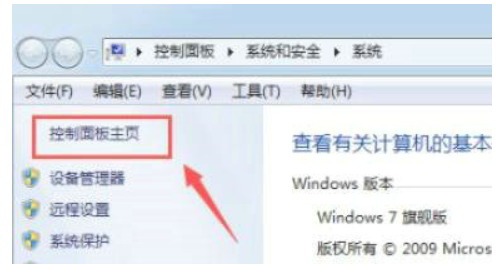
3. Klicken Sie in der „Systemsteuerung“ zum Öffnen auf „Hardware und Sound“.
4. Klicken Sie unter „Geräte und Kopierer“ auf „Maus“
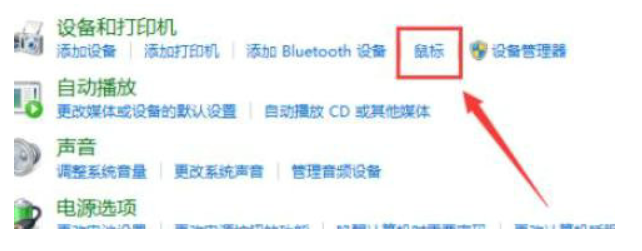
5. Klicken Sie im Bedienfeld „Mausfunktionen“ auf das Muster unter der Menüleiste „Touchpad“. 6. Klicken Sie auf „Speichern“. .
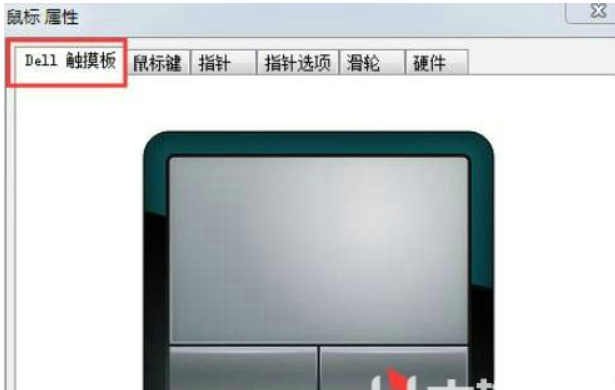
Das obige ist der Inhalt des Beispiel-Tutorials zum Ausschalten des Win7-Laptop-Touchpads
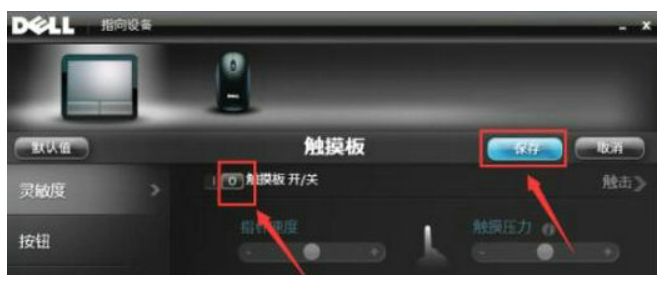
Das obige ist der detaillierte Inhalt vonBeispiel-Tutorial zum Ausschalten des Touchpads auf einem Win7-Laptop. Für weitere Informationen folgen Sie bitte anderen verwandten Artikeln auf der PHP chinesischen Website!

